A Tilt-shift fotók a miniatűr megjelenéséig szinte úgy néznek ki, mintha diorámát nézne.
Hagyományosan ezeknek a képeknek a eléréséhez a perspektívát és a mélységélességet célzott dőlésszögű lencse és dSLR segítségével kell kezelni.
A miniatűr effektusokat azonban a Photoshop, vagy akár egy okostelefon segítségével is lehet utánozni.
Ben Thomas egy olyan fotós, aki a világ minden tájáról elfoglalta a városokat a teljes dőlésszögű dicsőségében. Bár gyakran használ hagyományos fényképészeti felszerelést, sok képe számára is használ smartphone.
Thomas azt javasolja, hogy kezdjen valamivel, ami gyermekkorodra emlékeztet. "Az autók, vonatok, repülőgépek, még a játszótérek és a strand is nagyszerű tárgyak" - mondja.

Első lépés: A jó eredmény elérésének kulcsa, hogy találjunk egy nagyszerű pontot. Próbálja meg fényképezni a tárgyakat a földre néző épületekről; egy híd; Óriáskerék vagy akár sportstadion.
Tartsa viszonylag egyszerű összetételét, és győződjön meg róla, hogy az emberi tárgyak kicsik a helyszínen. Győződjön meg róla, hogy rengeteg fény áll rendelkezésre, hogy a lehető legmagasabb kezdőképet lehessen venni.
Második lépés: Töltsön fel egy dőlésszűrő szűrőt az alapértelmezett fényképezőgép-alkalmazásba. Keressen valamit, amit miniatűrnek vagy elmosódásnak neveznek. Ellenkező esetben egy külön alkalmazás segítségével szerkeszthet egy már meglévő fényképet.
A tilt-shift képeket létrehozó harmadik féltől származó alkalmazások közé tartozik a TiltShiftGen2 az iOS számára. A Windows Phone felhasználók megpróbálhatják a Lumia Creative Studio alkalmazást dönthető eltolás hatással (keresse meg az elmosódott menüt). Android-hoz ingyenesen megragadja a Pixlr-t. Ellenkező esetben az Instagram-nak is dönthető eltolás hatása van.
Harmadik lépés: Ha a fotót a dőlésszögű alkalmazáson belül veszi, állítsa be az expozíciót, ha szükséges, hogy elkerülje az árnyékterületek kiemelését vagy a részletek elvesztését.
Negyedik lépés: Itt az ideje, hogy a hatást hozzáadjuk a fotóhoz, és válasszuk ki a fókusz síkját. Az alkalmazástól függően általában más változókat is beállíthat, például az elmosódás mértékét.
A Pixlr-ben érintse meg a Beállítás ikont, majd válassza a Fókusz lehetőséget. Válasszon egy lineáris (inkább körkörös) hatást, és mozgassa / forgassa el azokat a vonalakat, ahol meg szeretné tartani a fókuszpontot. Válassza ki a kívánt elmosódás mértékét.
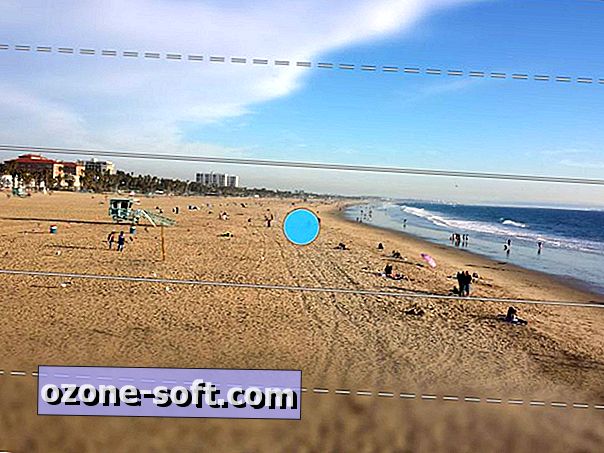
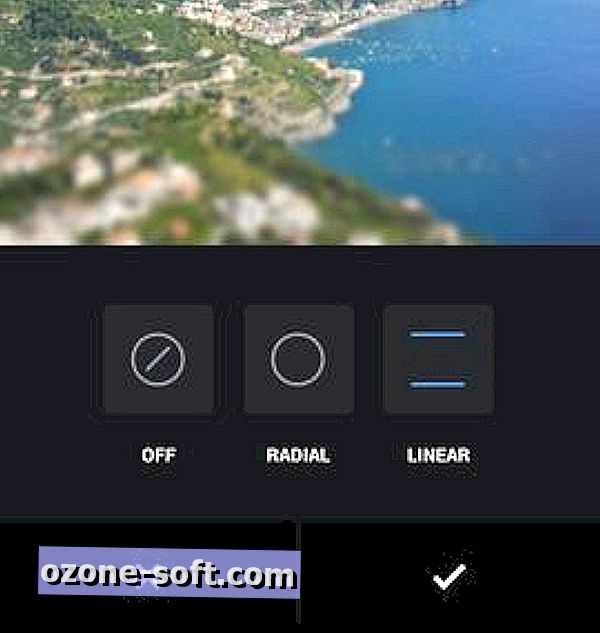
A sugárirányú / körkörös hatás viszonylag élesen tartja a kép körkörös területét, a többiek pedig elmosódnak. Meglehetősen mesterségesnek tűnhet a nagy igénybevétel mellett.
Az Instagramban (jobbra), miután betöltötte vagy felvette a kívánt fényképet, érintse meg a csavarkulcs ikont, és görgessen át a jobb oldali jobb oldali billentés-váltás ikonra.
Innen kiválaszthat egy radiális vagy lineáris hatást. Állítsa be a fókuszpontot a kép megérintésével, és húzza fel és le. Bontsa ki a hatótávolságot két ujjával, hogy összeszorítsa és húzza. Itt van egy részletes lefejezés, hogyan kell ezt a hatást használni Instagramra.
5. lépés: Thomas azt javasolja, hogy növelje a színeket és más képattribútumokat, hogy a témát előtérbe hozza.
A telítettség, a kontraszt és az élénkség minden olyan beállítás, amelyet érdemes kifejezni a kifejezettebb hatás érdekében.














Hagyjuk Meg Véleményét